'>
Kai kompiuteris prisijungs prie belaidžio tinklo, jis išsaugos to tinklo nustatymus ir profilį. Jei pakeitėte Iš anksto bendrinamas raktas (PSK) maršrutizatoriaus netyčia pakeisdami „Wi-Fi“ slaptažodį, kompiuteris gali neištrinti senojo profilio ir jis jums pradės duoti neteisingas PSK pateiktas tinklo SSID klaidos pranešimas.
Be sugedusio tinklo profilio, taip pat galite susidurti su šia problema, kai įvedėte neteisingą „Wi-Fi“ slaptažodį arba kai kuriais atvejais sugadinta tinklo tvarkyklė. Bet nesijaudinkite, galite tai išspręsti. Štai 4 bandymai, kuriuos reikia išbandyti.
4 pataisymai, kuriuos reikia išbandyti:
Jums gali nereikėti jų visų išbandyti; tiesiog eikite žemyn sąraše, kol rasite sau tinkamiausią.
- Ištrinkite esamą belaidžio tinklo profilį
- Iš naujo paleiskite modemą ir maršrutizatorių
- Neautomatiškai prisijunkite prie belaidžio tinklo
- Atnaujinkite tinklo tvarkyklę
1 taisymas: ištrinkite esamą belaidžio tinklo profilį
Jei naudojate bet kurią trečiosios šalies programą, pvz „Intel ProSet“ arba „Dell“ belaidžio ryšio tvarkyklė Norėdami sukonfigūruoti belaidžio tinklo adapterį, turėsite atidaryti tinklo konfigūravimo įrankį, kad ištrintumėte profilį.Jūsų kompiuteris išsaugos belaidžio tinklo, prie kurio anksčiau prisijungėte, nustatymus ir profilį. Išsaugotas profilis ir nustatymai gali likti nepakitę pakeitus belaidžio tinklo slaptažodį arba maršrutizatoriaus slaptažodį. Šiuo atveju greičiausiai gausite neteisingas PSK pateiktas tinklo SSID klaidos pranešimas.
Norėdami tai išspręsti, pabandykite pašalinti belaidžio tinklo profilius iš savo kompiuterio. Štai kaip tai padaryti:
1) Dešiniuoju pelės mygtuku spustelėkite Tinklo piktograma pranešimų srityje ir pasirinkite Atidarykite Tinklo ir interneto nustatymus .

2) Spustelėkite „Wi-Fi“ skirtukas , tada spustelėkite Tvarkykite žinomus tinklus .
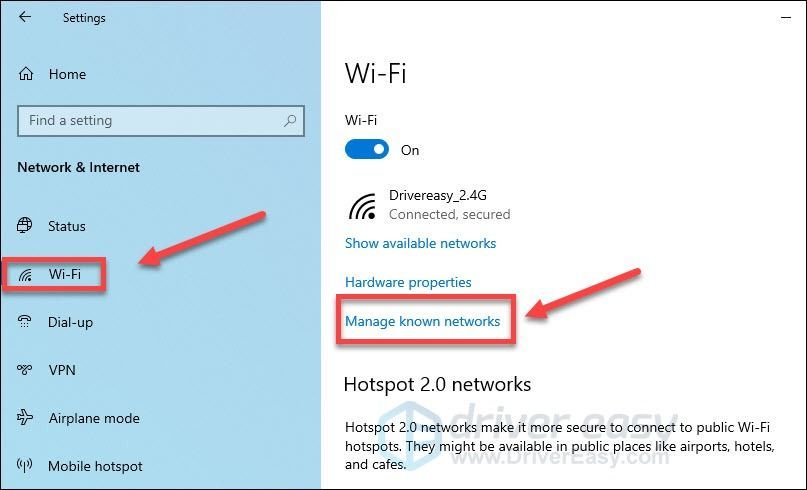
3) Spustelėkite tinklą, kurį norite ištrinti, tada spustelėkite Pamiršk . (Tada belaidžio tinklo profilis bus ištrintas.)
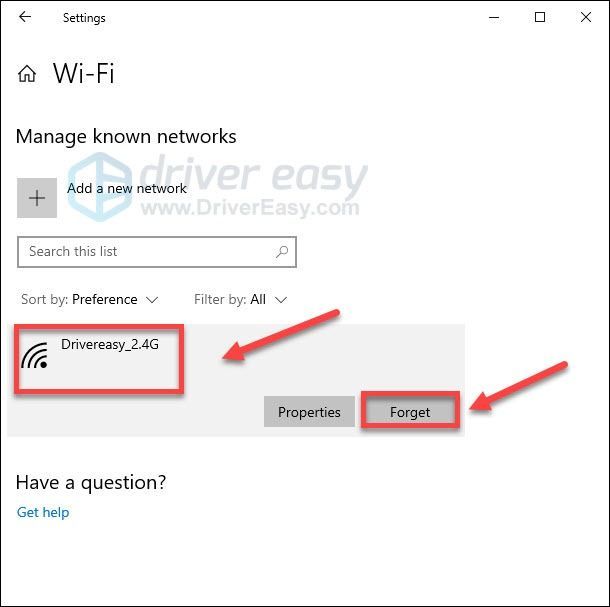
4) Pabandykite dar kartą prisijungti prie tinklo, kad išbandytumėte problemą.
Jei problema išlieka, pereikite ir bandykite kitą taisymą,
2 taisymas: iš naujo paleiskite modemą ir maršrutizatorių
Jei jūsų maršrutizatorius ir modemas ilgą laiką dirbo be perstojo, tai gali perkaisti ir sukelti klaidų. Norėdami sužinoti, ar tai yra pagrindinis klausimas, išjunkite modemą ir maršrutizatorių ir palaukite 3 minutes kad juos atvėsinčiau. Tada vėl įjunkite modemą ir maršrutizatorių .
Tai atnaujins interneto ryšį ir, tikiuosi, išspręs problemą. Jei tai nepadėjo, perskaitykite ir išbandykite toliau pateiktą pataisymą.
3 taisymas: rankiniu būdu prisijunkite prie belaidžio tinklo
Jei ištrynėte belaidžio ryšio profilį ir vis tiek gaunate netinkamą PSK, numatytą tinklo SSID klaidai, pabandykite rankiniu būdu prisijungti prie belaidžio tinklo ir savo kompiuteryje sukurti naują belaidžio tinklo profilį.
1) Klaviatūroje paspauskite „Windows“ logotipo raktas ir R .
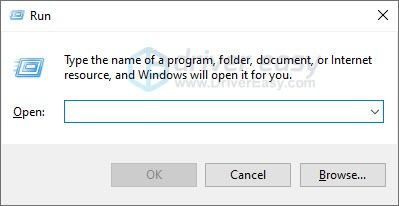
2) Tipas kontrolė , tada spustelėkite Gerai .
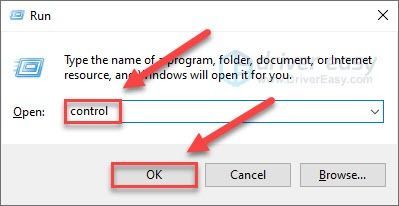
3) Pagal Žiūrėti , pasirinkite Mažos piktogramos ; tada spustelėkite Tinklo ir dalinimosi centras .
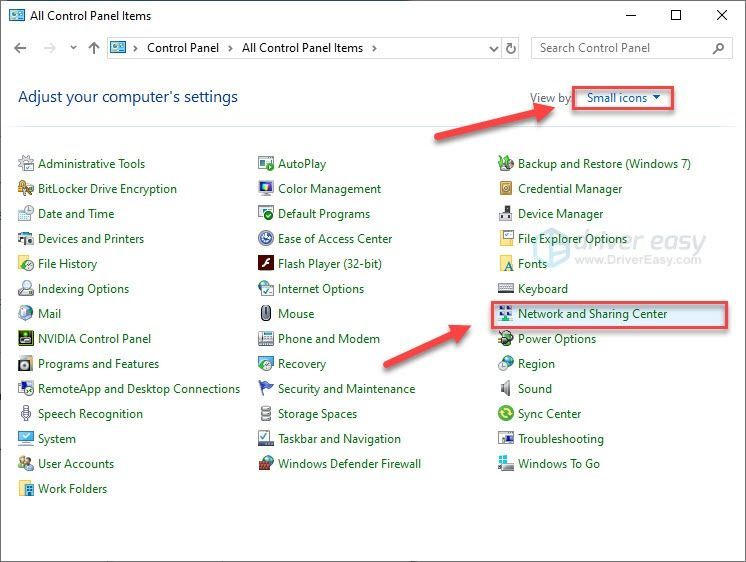
4) Spustelėkite Nustatykite naują ryšį ar tinklą .
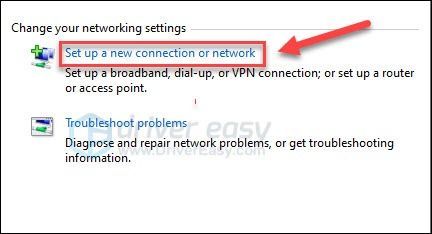
5) Spustelėkite Neautomatiškai prisijunkite prie belaidžio tinklo , tada spustelėkite Kitas .
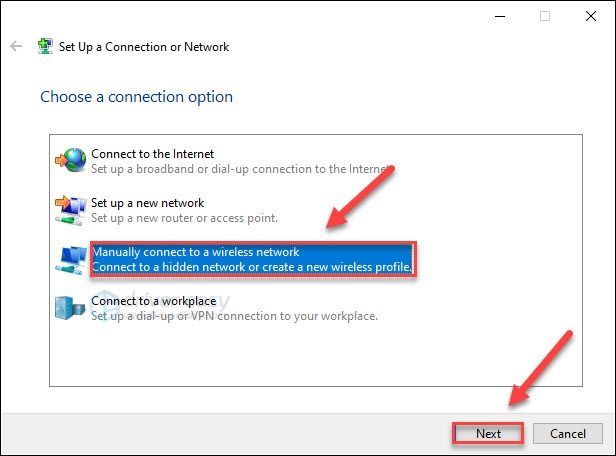
6) Įveskite belaidžio tinklo pavadinimą ir slaptažodį. Tada nustatykite Apsaugos tipas į WPA2-asmeninis ir spustelėkite Kitas .

7) Spustelėkite Naudokite esamą tinklą .
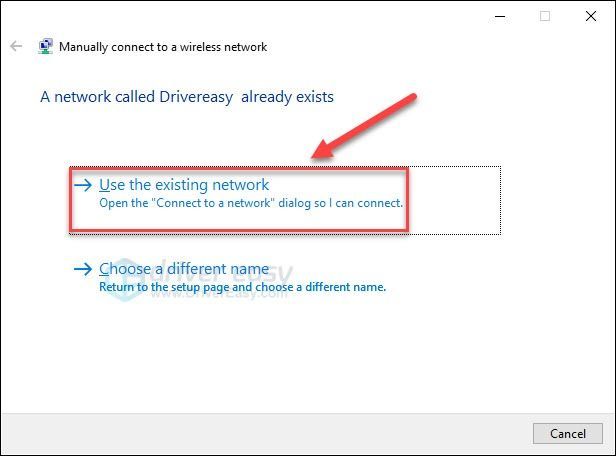
8) Pabandykite atidaryti tinklalapį, kad patikrintumėte problemą.
Jei problema vis dar kyla, pereikite toliau ir pabandykite pataisyti 4 toliau.
4 taisymas: atnaujinkite tinklo tvarkyklę
Ši klaida įvyksta, kai jūsų tinklo tvarkyklė yra sugadinta arba pasenusi. Jei tai problema, atnaujindami tinklo tvarkyklę turėtumėte tai išspręsti.
Kadangi jūsų kompiuteris negali prisijungti prie „WiFi“, galite pabandyti Ethernet jungtis arba atsisiųskite tvarkyklę į USB diskas ant kitas kompiuteris, turintis prieigą prie interneto .
Tinklo tvarkyklę galite atnaujinti dviem būdais:
Atnaujinkite tinklo tvarkyklę rankiniu būdu
Jei norite atnaujinti tinklo tvarkyklę rankiniu būdu, vykdykite toliau pateiktas instrukcijas:
1) Nustatykite belaidžio adapterio gamintojas .
2) Aplankykite jūsų tinklo adapterio gamintojo svetainėje kitame asmeniniame kompiuteryje, kuriame yra prieiga prie interneto, ir ieškokite naujausios teisingos tvarkyklės.
3) Raskite tvarkyklę, atitinkančią jūsų „Windows“ versijos skonį (pavyzdžiui, „Windows 32 bit“) ir atsisiųskite tvarkyklę rankiniu būdu.
4) Nukopijuokite atsisiųstą failą ir įklijuokite jį į kompiuterį, su kuriuo kyla problemų.
5) Dukart spustelėkite atsisiųstą failą ir vykdykite ekrane pateikiamas instrukcijas, kad įdiegtumėte tvarkyklę.
Atnaujinkite tvarkyklę naudodami „Driver Easy“
Jei neturite laiko, kantrybės ar kompiuterinių įgūdžių atnaujinti tinklo tvarkyklę rankiniu būdu, rekomenduojame naudoti Vairuotojas lengvai neprisijungus.
1) Atsisiųskite ir įdiekite Vairuotojas lengvai abiejuose kompiuteriuose.
2) Kompiuteryje, su kuriuo kyla problemų, paleiskite „Driver Easy“ ir spustelėkite Įrankiai .
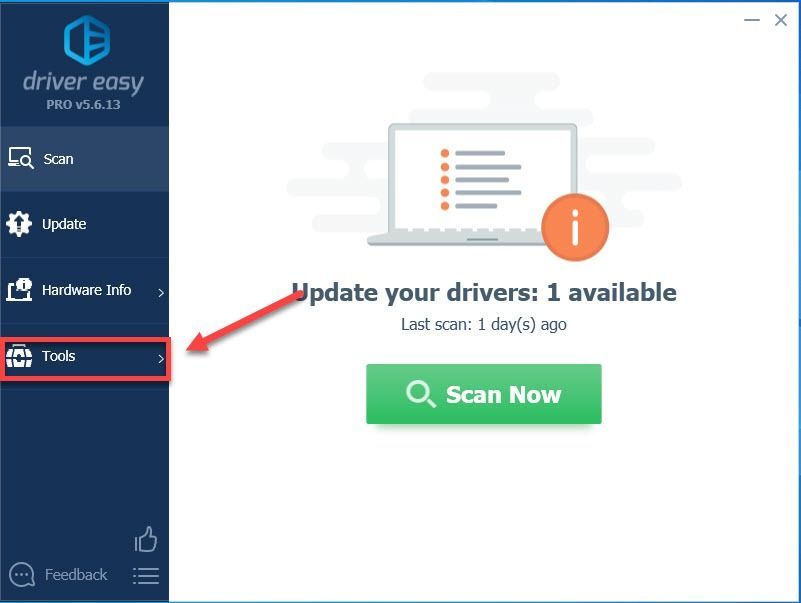
3) Spustelėkite Neprisijungęs nuskaitymas kairiajame skydelyje pasirinkite Neprisijungęs nuskaitymas (kompiuteryje be interneto prieigos) ir spustelėkite Tęsti .
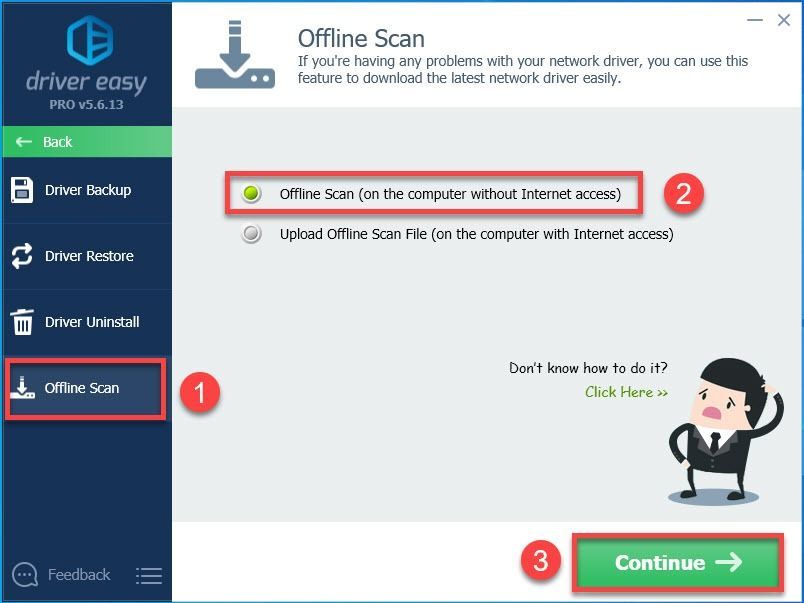
4) Spustelėkite Naršyti pasirinkti, kur norite išsaugoti neprisijungus atlikto nuskaitymo rezultatą. Tada spustelėkite Neprisijungęs nuskaitymas mygtuką.
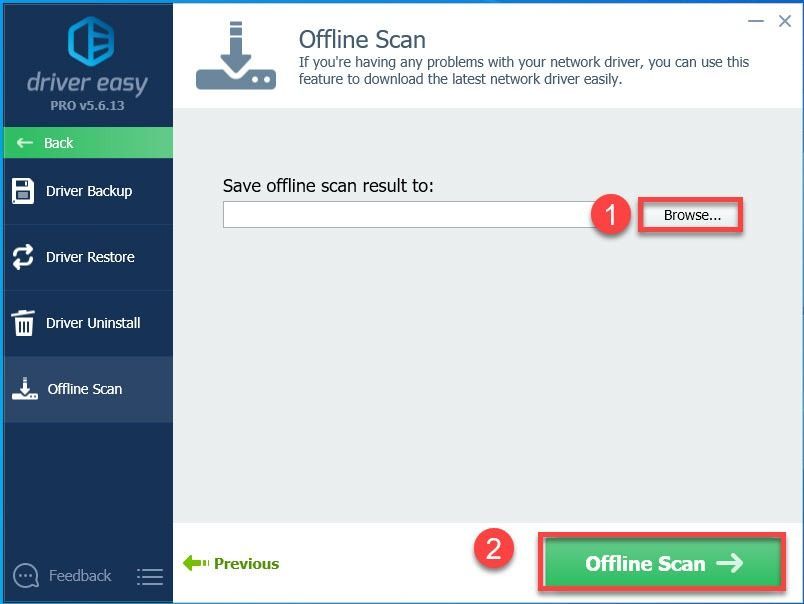
5) Spustelėkite Gerai .
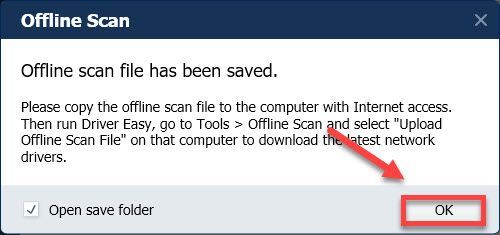
6) Nukopijuokite nuskaitymo neprisijungus failą ir įklijuokite jį į kitą kompiuterį, turintį prieigą prie interneto.
7) Paleiskite „Driver Easy“ ir spustelėkite Įrankiai kompiuteryje, kuriame yra prieiga prie interneto.
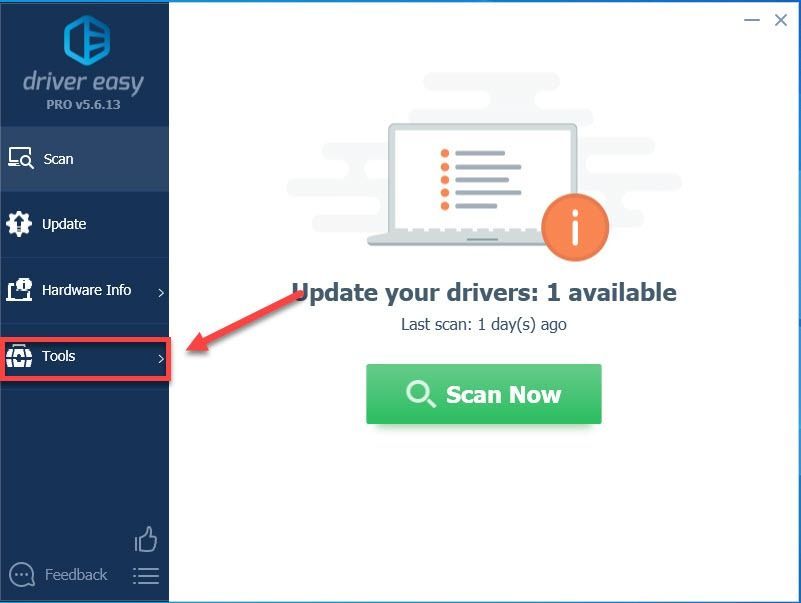
8) Spustelėkite Neprisijungęs nuskaitymas kairiajame skydelyje pasirinkite Įkelkite nuskaitymo neprisijungus failą (kompiuteryje, kuriame yra prieiga prie interneto) ir spustelėkite Tęsti .
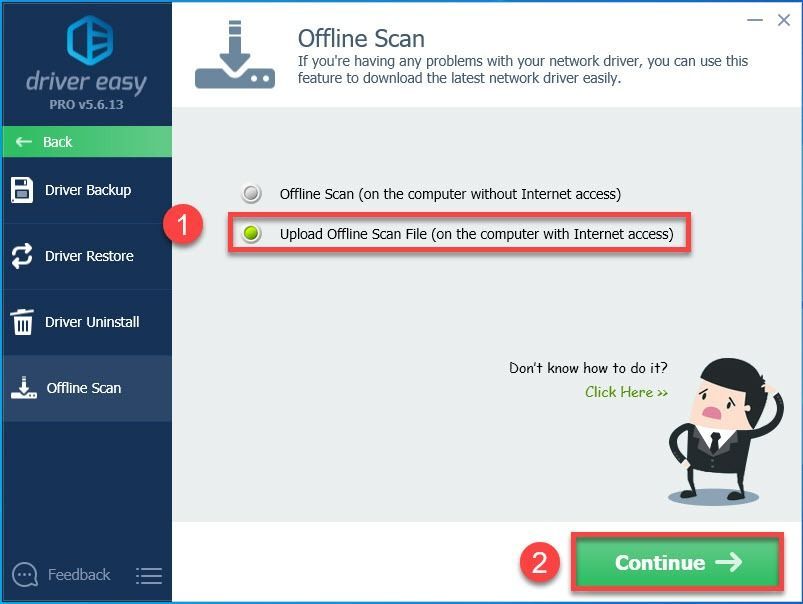
9) Spustelėkite Naršyti rasti jūsų neprisijungus pasiekiamą nuskaitymo failą (tą, kurį nukopijuojate ir įklijuojate) 6 žingsnis ). Radę, dukart spustelėkite. Tada spustelėkite Tęsti .
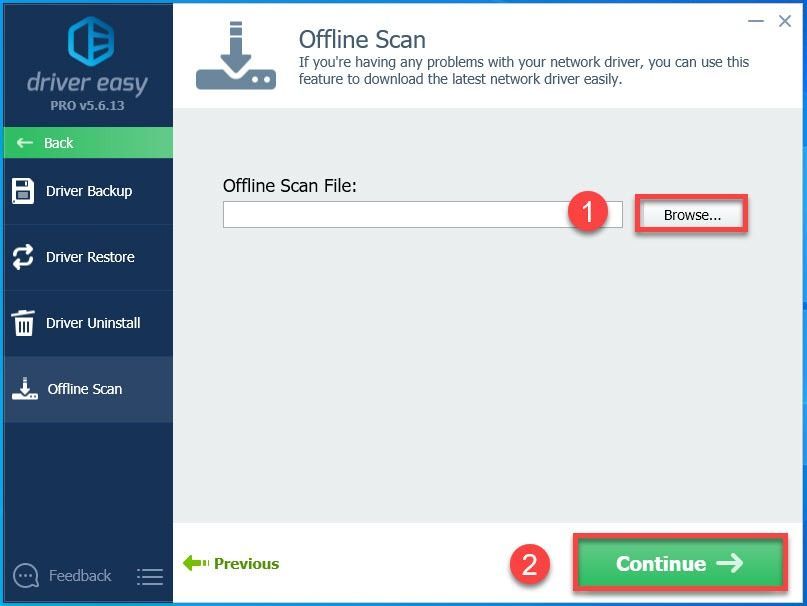
10) Spustelėkite parsisiųsti šalia tinklo tvarkyklės, tada pasirinkite aplanką, kuriame norite išsaugoti failą, ir spustelėkite Gerai .
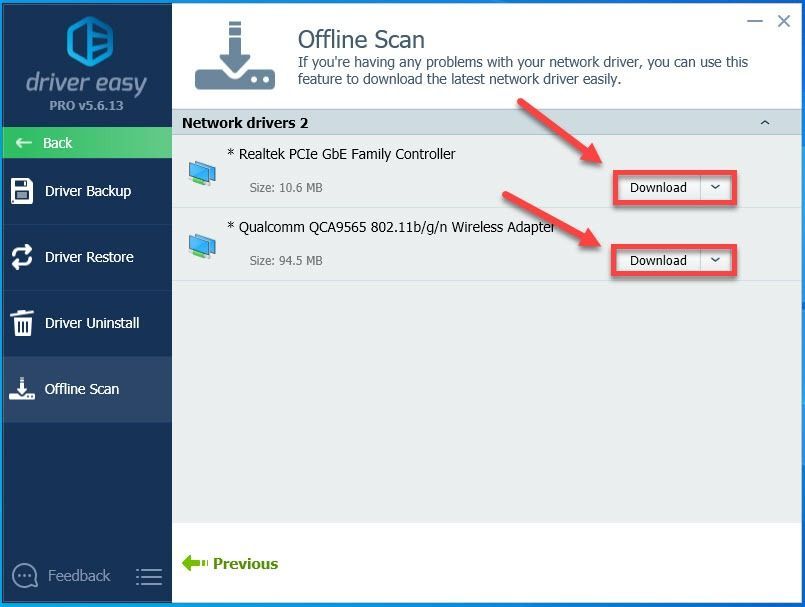 „Pro Easy“ versija teikiama visa techninė pagalba.
„Pro Easy“ versija teikiama visa techninė pagalba. Jei jums reikia pagalbos, susisiekite „Driver Easy“ palaikymo komanda prie support@drivereasy.com .
vienuolika) Palaukite, kol baigsis atsisiuntimo procesas.
12) Nukopijuokite atsisiųstą tinklo tvarkyklę ir įklijuokite ją į kompiuterį be interneto prieigos.
13) Dukart spustelėkite atsisiųstą failą ir vykdykite ekrane pateikiamas instrukcijas, kad įdiegtumėte tvarkyklę.
Atnaujinę tinklo tvarkyklę, iš naujo prijunkite kompiuterį prie belaidžio tinklo, kad patikrintumėte problemą.
Tikimės, kad vienas iš sprendimų čia jums pasiteisino. Nedvejodami palikite komentarą žemiau, jei turite klausimų ar pasiūlymų, ar turite geresnių idėjų, kaip išspręsti šią problemą.



![[IŠSPRĘSTAS] „Modern Warfare“ sugenda kompiuteryje](https://letmeknow.ch/img/other/91/modern-warfare-crash-sur-pc.jpg)


